什么是MAC地址?Win7怎么查看MAC地址?
虽然说我们常常在使用电脑,但是有一些电脑知识我们还是不懂,最常见的就是有用户会问什么是MAC地址?Win7怎么查看MAC地址?其实这两个问题很简单,下面就由小编给大家讲解一下什么是MAC地址以及Win7查看MAC地址的方法吧!
什么是MAC地址?
MAC地址是固化在网卡上串行EEPROM中的物理地址,通常有48位长。用来表示互联网上每一个站点的标识符,采用十六进制数表示。
任一网络设备(如网卡,路由器)一旦生产出来以后,其MAC地址永远唯一且不能由用户改变。
Win7怎么查看MAC地址?
方法一:
1、点击开始按钮,找到“运行”,在运行中输入cmd,然后敲回车;如图:

2、在打开的命令提示符中,输入ipconfig /all 或者ipconfig -all,然后回车,找到“物理地址”;如图:

方法二:
1、点击开始按钮,选择“控制面板”;如图:
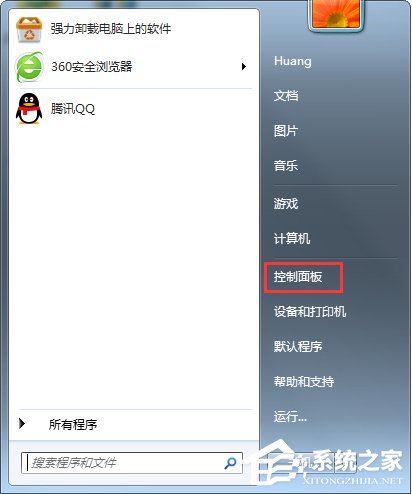
2、在打开的“控制面板”中,找到“网络和Internet”;然后继续找到“网络和共享中心”,点击打开;如图:
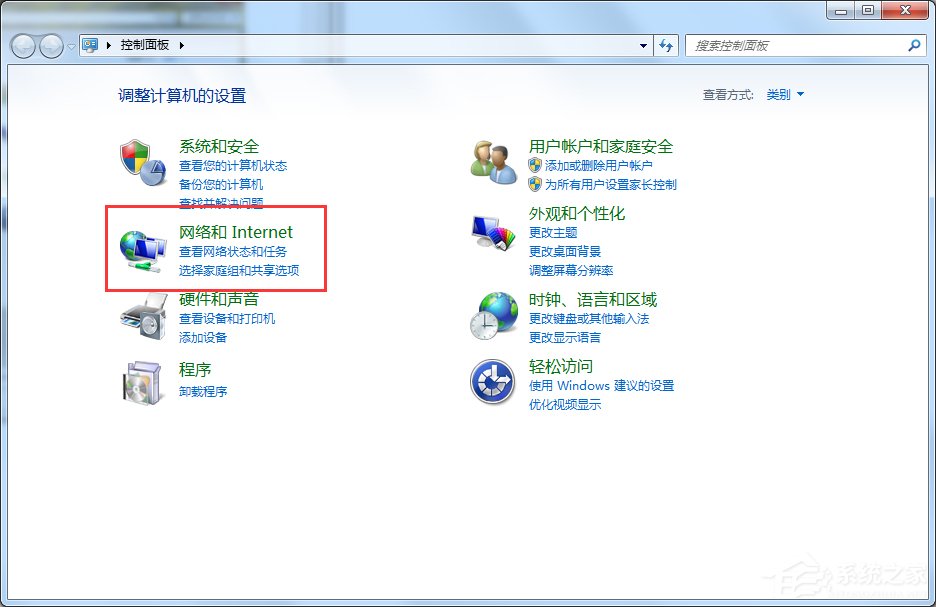

3、在“网络和共享中心”,打开“更改适配器设置”;如图:

4、右击“本地连接”,选择“状态”;如图:

5、在“本地连接 状态”中,点击“详细信息”,然后在“详细信息”中,找到“物理地址”,即MAC地址。

现在大家应该知道什么是MAC地址以及Win7查看MAC地址方法了吧,既然知道MAC地址是什么,那么就不能随意更改,如果你想要查看的话,那么我们只需要利用命令提示符输入代码就可以了。





















